Apresentação do assistente de agenda no Universal Resource Scheduling
O assistente da agenda ajuda os expedidores a atribuir requisitos aos recursos ideais.
Recomenda recursos que correspondam a critérios, como a disponibilidade ou competências, para os requisitos. O sistema também estima o tempo de viagem para os recursos recomendados, o que ajuda os expedidores a planear o trabalho em conformidade.
Quando o expedidor identifica o recurso certo para o trabalho, ele reserva o recurso.
Iniciar o assistente da agenda
Se um requisito estiver pronto para agendamento, pode iniciar o assistente da agenda a partir de várias áreas.
- Diretamente a partir do quadro da agenda: abra o painel de requisitos, escolha um requisito e selecione Encontrar disponibilidade. A utilização do assistente da agenda no quadro da agenda permite-lhe configurar a vista do quadro da agenda de acordo com as suas necessidades.
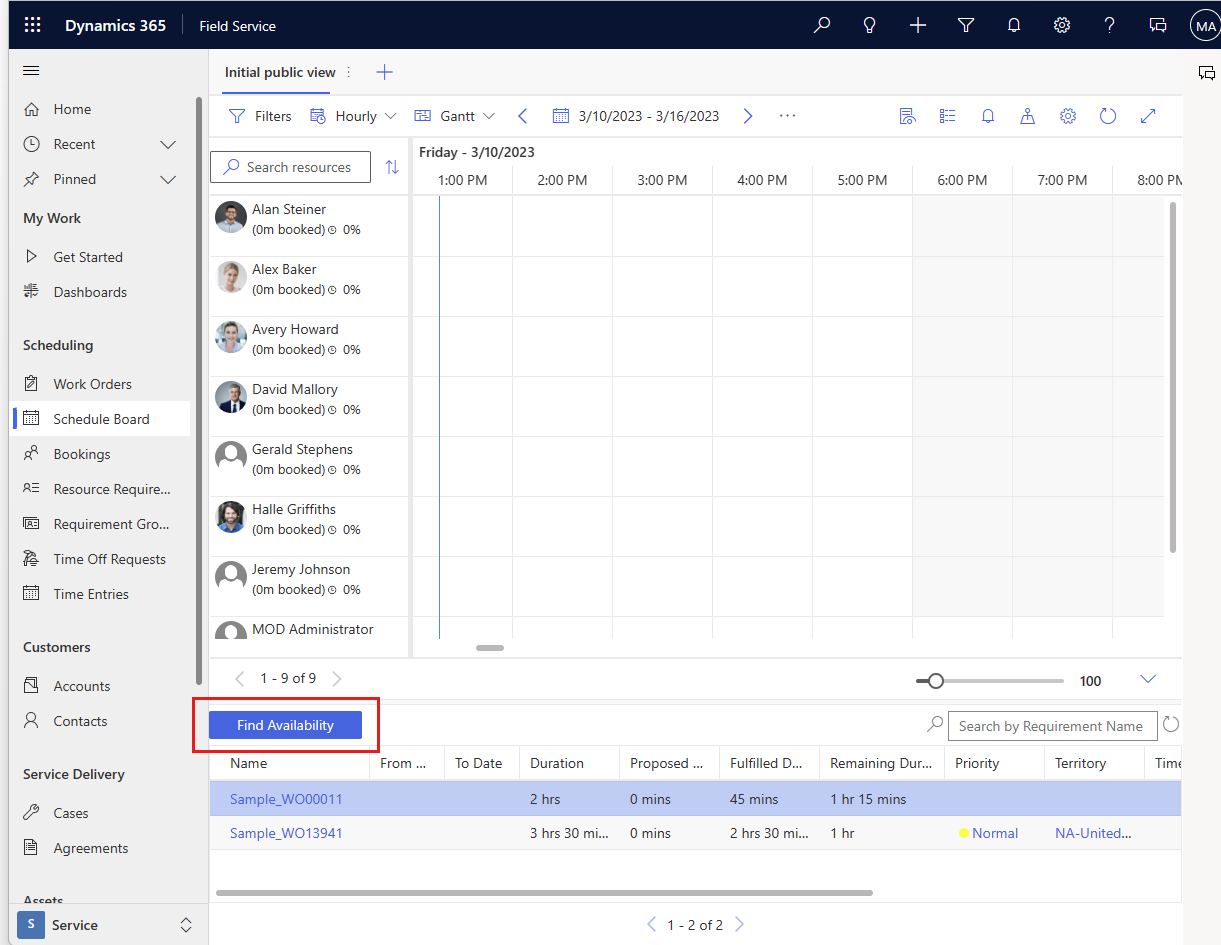
Selecione a opção Reservar:
- No formulário de registo de uma entidade com capacidade de agendamento. O assistente da agenda usa o fuso horário associado a essa entidade. Pode ver ou alterar o fuso horário ao abrir a entidade e selecionar Modificar Calendário na barra de comandos.
- No formulário do requisito de recurso.
- No formulário do grupo de requisitos.
- A partir da vista de lista de uma entidade com capacidade de agendamento, depois de selecionar um registo.
Filtro do assistente da agenda
Depois de iniciar o assistente da agenda, preenche os filtros com base em critérios, como localização de trabalho, caraterísticas, território, tipos de recurso, entre outros. Os despachantes podem refinar os resultados ajustando os filtros para satisfazer as suas necessidades de agendamento e encontrar o recurso certo.
Por predefinição, o filtro do intervalo de pesquisa será definido para corresponder à Data de Início e à Data de Fim do requisito. Isto também pode ajustado no painel de filtros.
Nota
A utilização de personalizações para alterar os campos De e Até Data ou modificar estes componentes de hora de outra forma com plug-ins personalizados não é suportada e pode causar erros.
O limite máximo de disponibilidade de recursos de pesquisa é de 1000 entradas. Para organizações com um grande número de recursos, a pesquisa poderá estar incompleta. Pode personalizar o Limite de Obtenção da Disponibilidade do Recurso de Metadados de Configuração da Reserva para aumentar o limite. No entanto, pode diminuir o desempenho da pesquisa.
Fuso horário para resultados de pesquisa do assistente de agenda
Ver e alterar o fuso horário nas Definições da vista do quadro depois de iniciar o assistente da agenda.
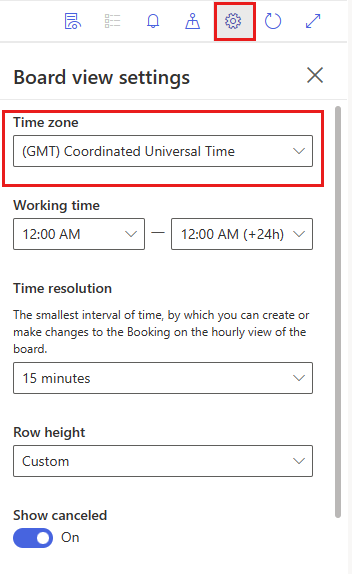
O sistema deriva do valor do fuso horário do fuso horário no requisito. Abra o requisito e selecione Modificar Calendário para ver e editar o fuso horário do requisito.
Reagendar reservas
Para voltar a reservar requisitos, tem várias opções.
- No quadro da agenda, clique com o botão direito do rato numa reserva e selecione Voltar a reservar.
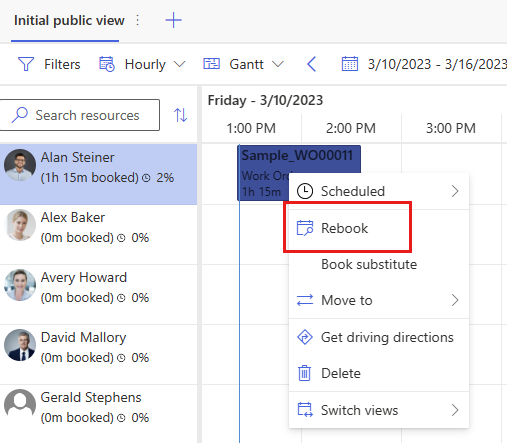
Selecione a opção Voltar a reservar depois de selecionar um registo.
Reserve a mesma ordem de intervenção novamente
Também pode agendar a mesmo tarefa para vários recursos com o assistente da agenda.
Acione o assistente da agenda para uma determinada ordem de intervenção e reserve-a para o intervalo de tempo de um recurso; no entanto, antes de sair da pesquisa, selecione o intervalo de tempo de outro recurso e selecione novamente Agendar.
Próximos passos
Comentários
Brevemente: Ao longo de 2024, vamos descontinuar progressivamente o GitHub Issues como mecanismo de feedback para conteúdos e substituí-lo por um novo sistema de feedback. Para obter mais informações, veja: https://aka.ms/ContentUserFeedback.
Submeter e ver comentários